今回はPhotoshopで簡単にコラージュ画像を作る方法を紹介します。
均等に5分割した写真を作りたいけどやり方がいまいち分からないという方多いのではないでしょうか。
スマホのPhotoshopアプリでも簡単に作ることもできますが、PCのPhotoshopで作る方がレイアウトの幅が広がります。
とても簡単に出来るので、やってみましょう。
Photoshopでコラージュ画像を作る
新規ガイドレイアウトを作成する
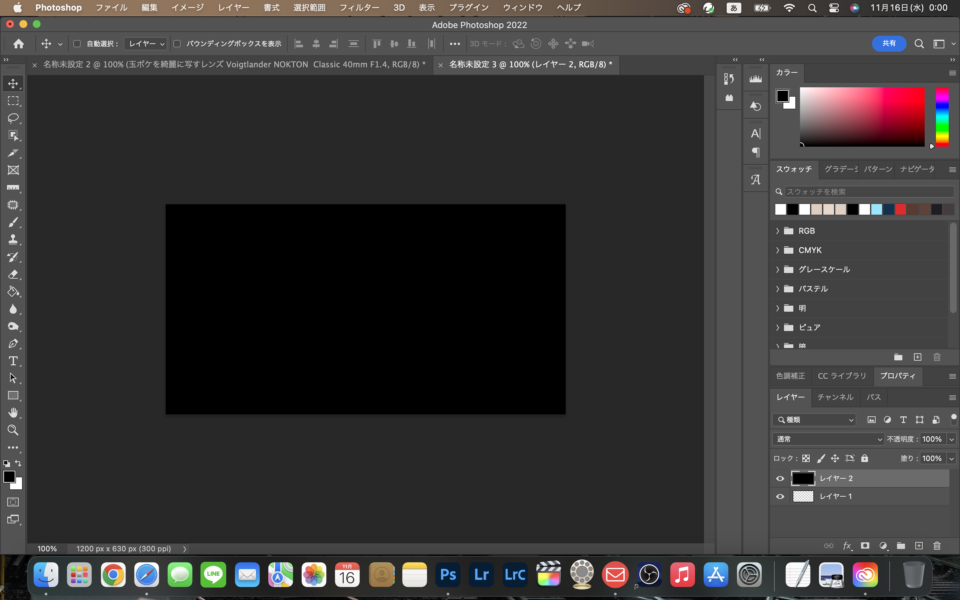
まずはPhotoshopを開きます。分かりやすいように真っ黒のレイヤーを作りました。
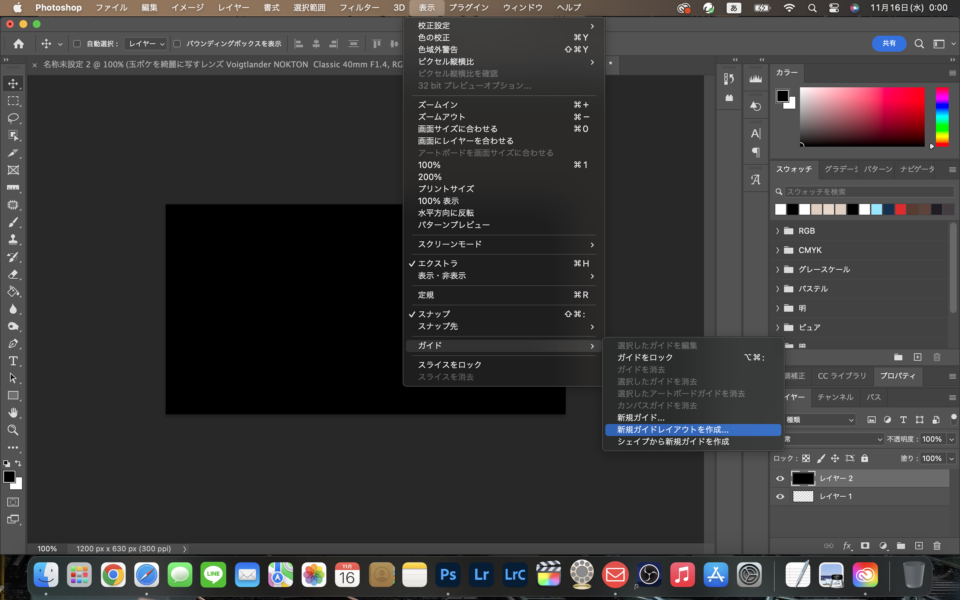
画面上部にある「表示」→「ガイド」→「新規ガイドレイアウト作成」と進みます。
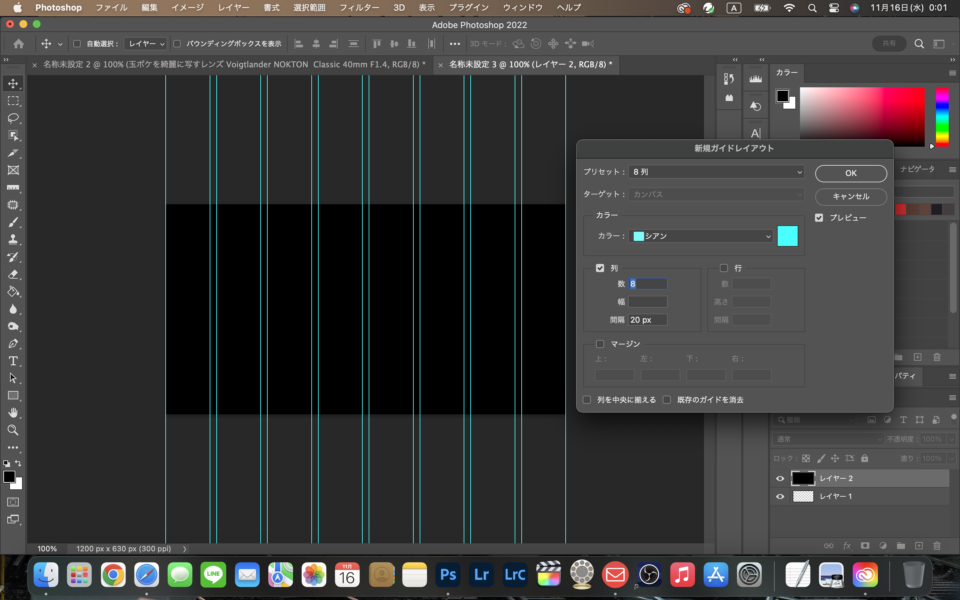
設定画面が出てきます。「列」の項目から自分でしたい分割数に設定します。列と列の間の幅の設定もします。
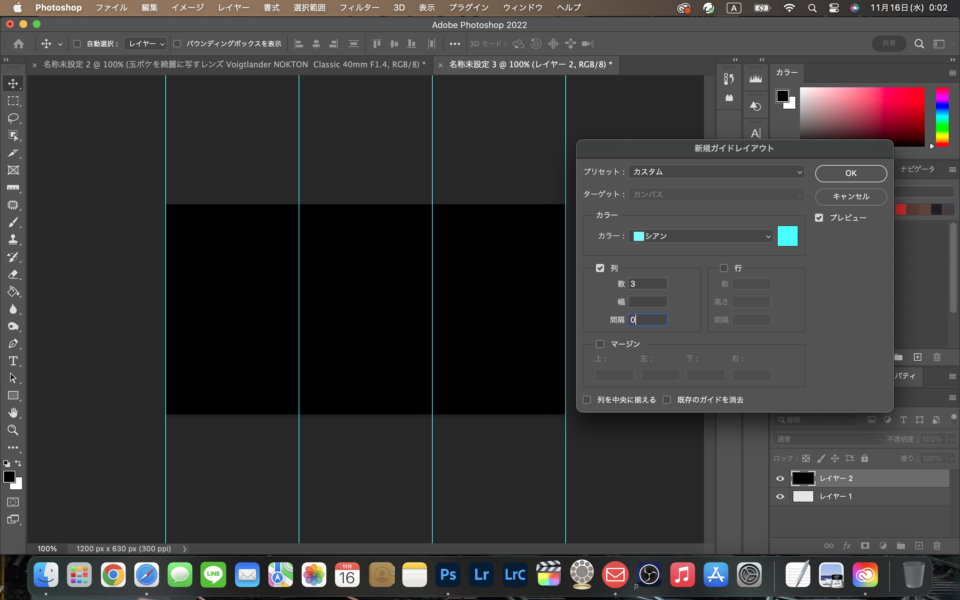
このように今回は列の数を3間隔を0に設定しました。すると均等に3分割されました。
画像を切り取る
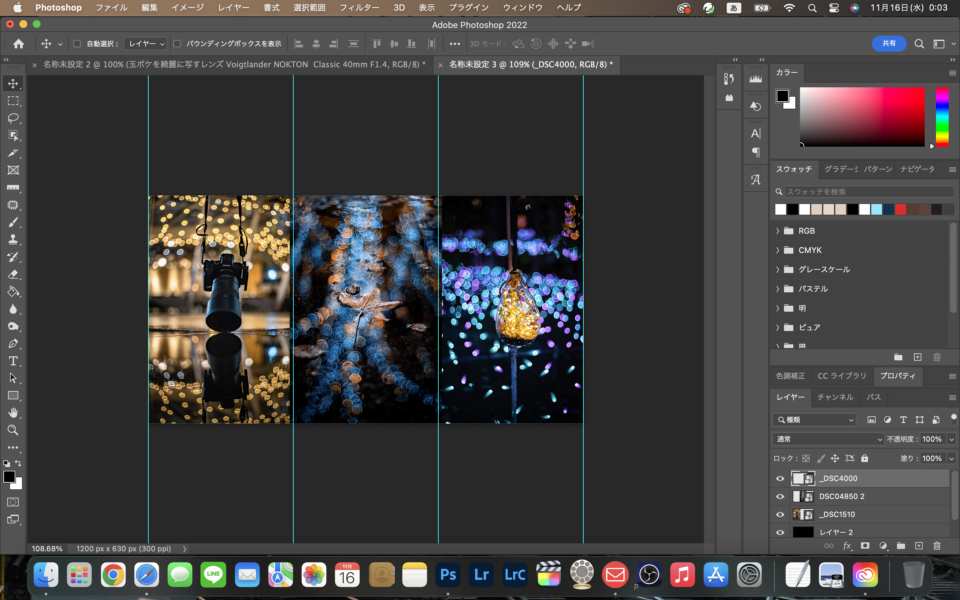
自分が入れたい画像を読み込みます。
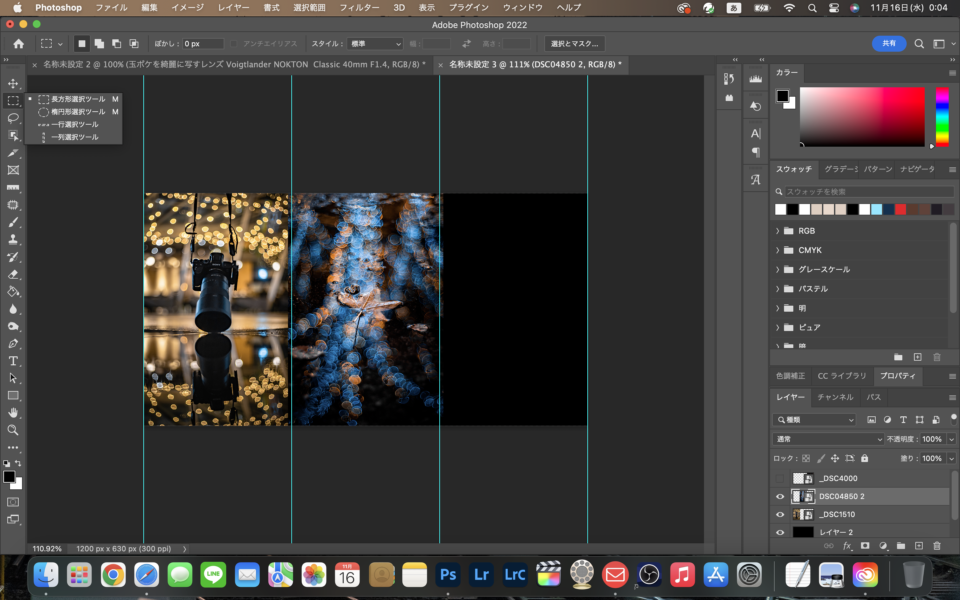
画像を列にセットした時に少しはみ出てしまいますのでピッタリに切り取ります。
左側の長方形選択ツールを選択します。
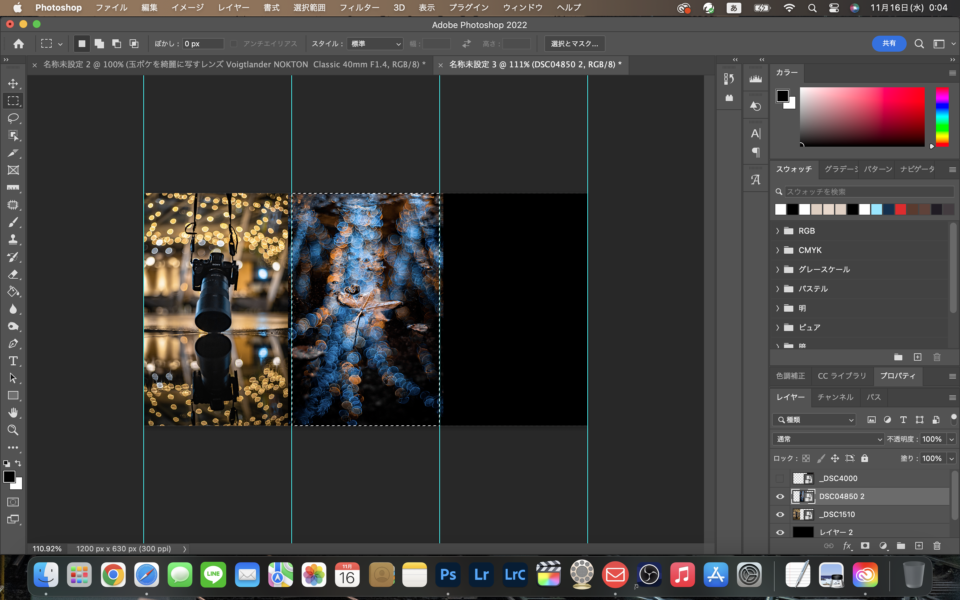
枠の部分に沿って選択すると綺麗に列に沿って選択してくれます。
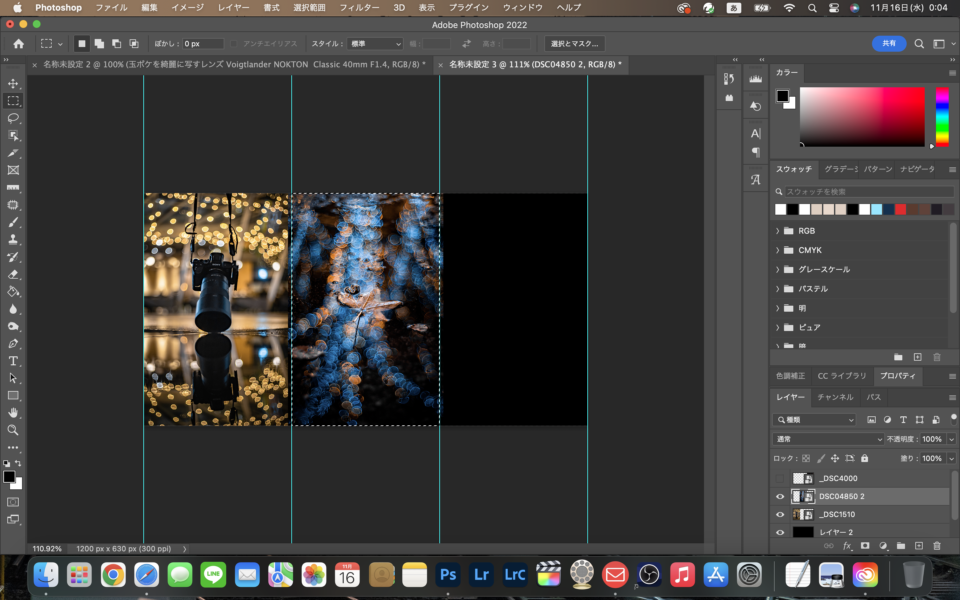
選択したら右下の日の丸のようなマークの部分を押すと綺麗に切り取ったレイヤーマスクを作成してくれます。
これを列のところに入れる画像全てを切り取ります。
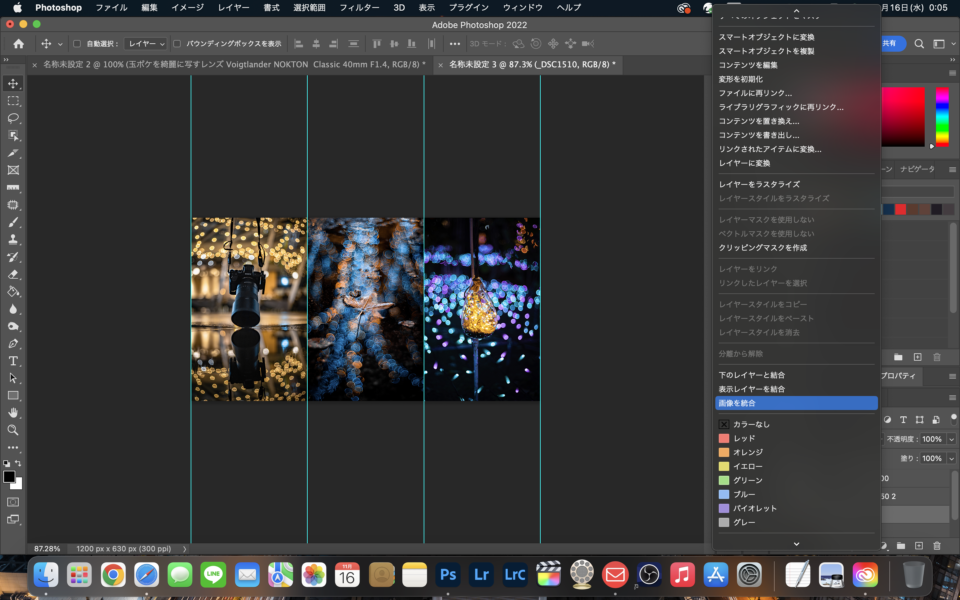
切り取りが終わったら、レイヤーを選択して右クリック→「画像を統合」で一枚にして保存します。
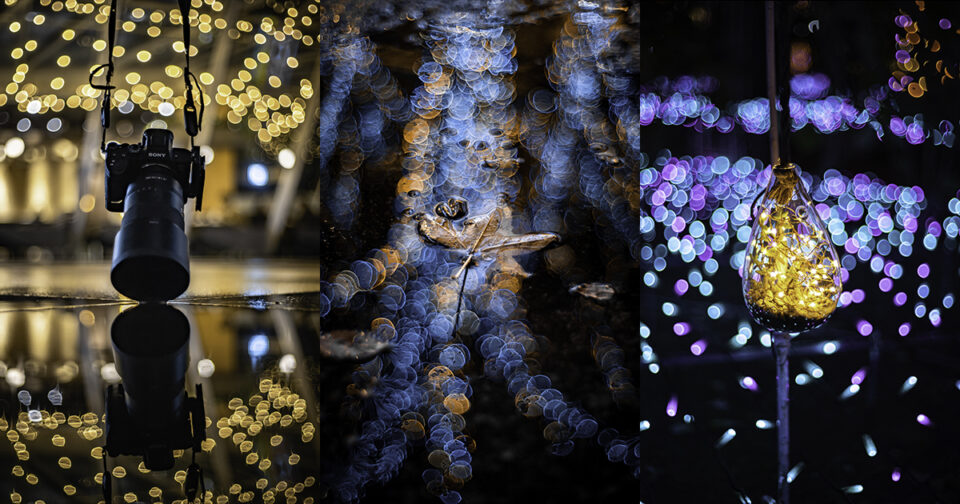
完成した画像がこちらです。
応用+α
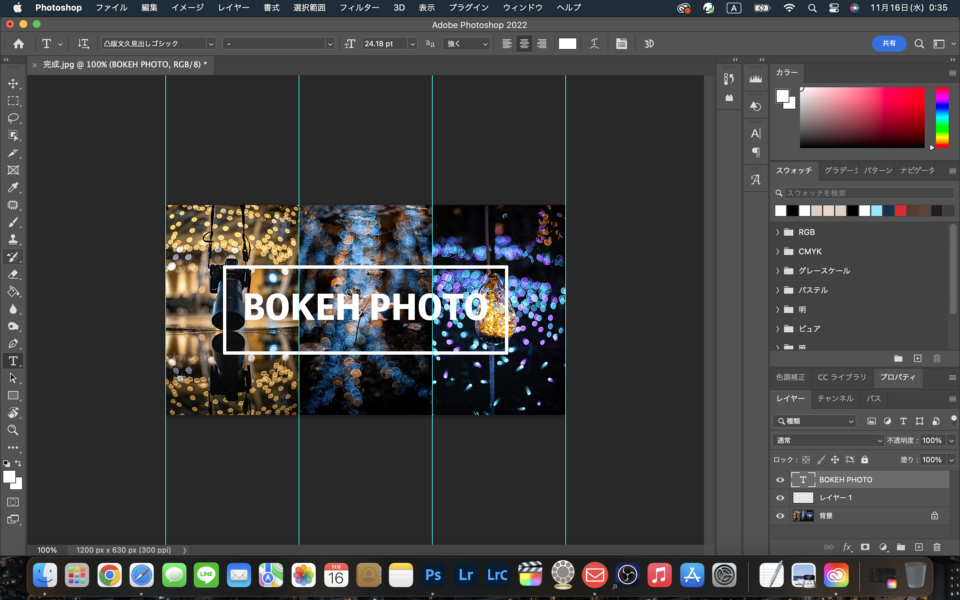
コラージュ画像を作った後はこのようにプラスで文字を入れたりと色々出来るのがPhotoshopのいいところですね。
まとめ
いかがでしたでしょうか。とても簡単ですよね。
ホームページの画像を作る時など簡単に便利に出来ますので、是非活用してみてください!
カメラやレンズを新しく購入する時は、購入前に一度レンタルしてみて自分が本当に必要な機材か確かめた方がいいです。
私もさまざまなカメラやレンズを購入しましたが、思っていたのと違くて買っては売ってを繰り返していました。
レンタルしてみて本当に良いと思えた機材を購入した方が結果的に安く済みます。
Lightroomプリセットはこちら





コメント